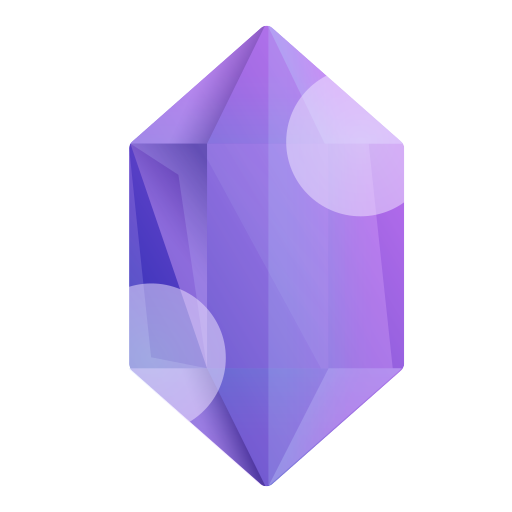Obrazek bez zbędnego tła świetnie prezentuje się w prezentacjach i grafikach. By usunąć tło nie potrzeba dzisiaj zaawansowanych umiejętności informatycznych ani drogich programów do obróbki grafiki. Wystarczy … przeglądarka internetowa
Wstęp zawiera jeszcze tło – teoretyczne
Internetowe narzędzia do usuwania tła pozwalają szybko tworzyć grafiki w formacie png, które wykorzystać możemy w prezentacjach, filmikach, bądź do tworzenia innych grafik. Usuwanie tła było kiedyś żmudnym zajęciem dla amatorów Photoshopa. Precyzyjne usunięcie tła, szczególnie w miejscach gdzie wycinany obiekt i tło miały złożone struktury (np. włosy) wymagało stosowania skomplikowanych technik a na ich temat powstawały całe książki (miłośnikom Photoshopa polecam K. Eismann, Photoshop, Maskowanie i Komponowanie, Helion 2006). Programy które w tym artykule polecam radzą sobie z tym procesem zaskakująco dobrze i to w trybie automatycznym. Wszystkie aplikacje, które stanęły w szranki rywalizacji działają w przeglądarce internetowej, tak więc ich atutem jest prostota użytkowania. Na rynku dostępnych jest przynajmniej kilkanaście dobrych narzędzi do usuwania tła, wybór mój jest więc subiektywny i opiera się na własnych doświadczeniach w pracy z nimi – a potrzebuję plików png niezwykle często!
W zawodach udział wezmą: Remove.bg, Photoscissors.com i Removal.ai
Na początek adresy internetowe, pod którymi można znaleźć wymienione aplikacje:
Removebg https://www.remove.bg/
Photoscissors https://removal.ai/?ref=2
Removal.ai https://removal.ai/?ref=2
Opisywanie podstaw działania programów nie ma sensu: wchodzimy na stronę, klikamy w ikonę „download” czy też „upload photo” – narzędzia te są nastawione na prostotę działania, tak więc po prostu wgrywamy zdjęcie z którego chcemy usunąć tło i praktycznie od razu otrzymujemy rezultat.
Test Piłsudskiego
Pierwszym zdjęciem, które wykorzystałem jest portret Marszałka
Obrazek bez zbędnego tła świetnie prezentuje się w prezentacjach i grafikach. By usunąć tło nie potrzeba dzisiaj zaawansowanych umiejętności informatycznych ani drogich programów do obróbki grafiki. Wystarczy … przeglądarka internetowa
Wyniki są następujące
Turę tę wygrał remove.bg, ponieważ lepiej poradził sobie z mundurem Marszałka w lewym dolnym rogu. Z photoScissors.com jest natomiast taki problem, że automat nie poradził sobie w ogóle, więc otrzymujemy zaproszenie do dalszej edycji zaznaczenia w po(d)ręcznym programie. Rezultat zamieszczam niżej, w trakcie pracy poczułem się jak w Photoshopie, ponieważ trzeba było ręcznie wykonać „maskę”, a że pędzel jest tylko w jedynie słusznym kształcie, to i zajęło mi to trochę czasu. „Trochę” więcej niż na poniższym gif’ie
A ponieważ wszystkim nam chodzi o prostotę i szybkość wykonania, to PhotoScissors otrzymuje ujemne punkty w dziedzinie szybkości działania i … dodatnie, jeśli chodzi o precyzję ostatecznej wersji:
Kim właściwie była ta piękna pani – czyli test drugi
Zdjęcie testowe w oryginale:
Rezultat:
Jak widzimy Removal.ai „pomylił” się pod prawą pachą modelki, a Photoscissors dał nam tradycyjną już możliwość zrobienia najlepszej wersji, kosztem naszego czasu … Przy okazji widzimy różnicę w rozdzielczości zwróconego zdjęcia. Wszystkie trzy programy w wersji bezpłatnej oferują tylko niską rozdzielczość i małą wielkość obrazka, za wersję HD trzeba płacić! Jak widzimy jednak Removal.ai udostępnia dużo większy obrazek niż Remove.bg, co jest akurat poważnym atutem, jeśli z jakiś powodów potrzebujemy akurat w miarę dużego zdjęcia (plakat?). Jeśli przygotowujemy prezentację, obrazek internetowy (Facebook, blog, Instagram etc.) to zdjęcia, które mają 500 px w dłuższym boku wystarczą do większości zastosować, w przypadku plakatów w rozdzielczości hd 1920×1080 przydałby się większy obrazek. Nie wspomnę już o projektach wielkoformatowych – w takiej sytuacji albo płacimy za rozszerzoną wersję, albo wykorzystujemy program graficzny (darmowy GIMP).
Wersja poprawiona w PhotoScissors wygląda tak …
ma przyzwoitą rozdzielczość, ale jej wykonanie zajęło mi ok. 10 minut.
Porównanie maksymalnej wielkości zdjęć, które można ściągnąć w wersji darmowej
| Removal.ai | Remove.bg | Photoscissors.com |
| 800×800 | 500×500 | 600×600 |
Porównanie planów płatniczych:
Jak widzimy, ponieważ abonamenty przeliczane są na liczbę „kredytów”, możemy wykupić odpowiadający nam pakiet minimalny, powiedzmy na potrzebę większego projektu i w tej sytuacji możemy zapłacić od 5 do 9 dolarów za podstawowe opcje płatne (w zaokrągleniu od ok. 19 zł do 34 zł).
Rekomendacje, wyniki pojedynku
Pojedynek jest ciekawy, kiedy wyniki są niejednoznaczne Osobiście na co dzień (naprawdę: dość często!) używam remove.bg, stąd mogę powiedzieć, że usuwając tło „myli się” on bardzo rzadko. Removal.ai daje do dyspozycji większy format obrazka do ściągnięcia w wersji darmowej, a Photoscissors.com daje darmowy edytor, który pozwala (kosztem szybkości działania) na poprawę błędów automatycznego algorytmu. Co wybrać? To zależy od tego, do czego potrzebny jest nam plik w formacie png. Do prezentacji w Prezi, Prezentacjach Google (PowerPoint), filmików w niskiej rozdzielczości, grafik internetowych „mały obrazek” najczęściej wystarcza, stąd też zostaję przy remove.bg, który zresztą polecam na co dzień uczniom i kolegom – nauczycielom. W przypadku, gdyby potrzebny był większy format – można zastosować Removal.ai, precyzyjniejsza obróbka -PhotoScissors.com, a w przypadku dużych plakatów i tak wszystko robię ręcznie, przy pomocy tabletu graficznego w Photoshopie …